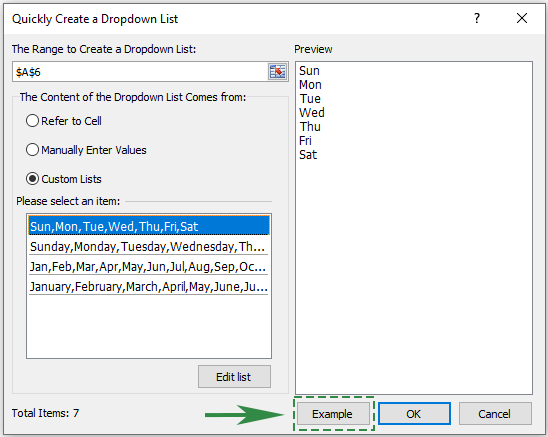Yksinkertaistettu Excel: hallitse avattavien luetteloiden nopean luomisen taito
Kutools for Excel
Tehostaa Exceliä yli 300:lla
Tehokkaat ominaisuudet
Kutools for Excel mullistaa tavan, jolla lähestymme laskentataulukkotehtäviä, erityisesti sen nopean avattavan luettelon luontiominaisuuden ansiosta. Toisin kuin Excelin alkuperäiset monimutkaisuudet, Kutools yksinkertaistaa tätä prosessia mahdollistaen nopean soluviittauksen, manuaalisen syöttämisen tai mukautetun luettelon integroinnin. Tämä toiminto ei vain virtaviivaista tietojen syöttämistä, vaan myös lisää laskentataulukoidesi ammattimaista vetovoimaa. Kutools varmistaa, että avattavien luetteloiden lisääminen on nopeaa ja vaivatonta tehtävää, joka ylittää huomattavasti Excelin vakiovaihtoehdot. Tämä opas esittelee sinut tämän ominaisuuden hyödyntämiseen tarvittaviin nopeisiin vaiheisiin ja korostaa tiedonhallintatehtävien tehostamisen helppoutta ja nopeutta.

- Luo nopeasti avattava luettelo Excelin soluviittausten perusteella
- Luo nopeasti avattava luettelo Exceliin manuaalisesti syötettyjen arvojen perusteella
- Luo nopeasti pudotusvalikko Excelin mukautettujen luetteloiden perusteella
Luo nopeasti avattava luettelo -ominaisuuden edut
- 🖱️ Nopea käyttöönotto:
- Lisää nopeasti avattavia luetteloita Excelin soluihin muutamalla napsautuksella ohittaen Excelin monimutkaisemmat tietojen validointiasetukset. Kutools yksinkertaistaa prosessia nopeampaan ja yksinkertaisempaan käyttöön.
- ⏳ Intuitiivinen suunnittelu:
- Kutoolsin pudotusluettelotyökalussa on käyttäjäystävällinen käyttöliittymä, joka opastaa sinua luontiprosessin läpi vaihe vaiheelta. Se on suunniteltu kaikkien taitotasojen käyttäjille, mikä tekee pudotusvalikon toteuttamisesta vaivatonta.
- 🔄 Virheiden vähentäminen:
- Määritä tietyt vaihtoehdot tietojen syöttämiselle, mikä varmistaa johdonmukaisuuden ja tarkkuuden. Tämä ominaisuus auttaa säilyttämään tietojesi eheyden sallimalla vain kelvollisia, virheettömiä merkintöjä avattaviin luetteloihin.
- ✔️ tarkkuus:
- Varmistaa tarkan tietojen käsittelyn ja säilyttää eheyden tarkat tietojen käsittelyvaatimukset, mikä on kriittistä tarkan tietojen analysoinnin ja raportoinnin kannalta.
- 📈Parempi tuottavuus:
- Virtaviivaistamalla tietojen syöttämistä ja hallintaa tämä ominaisuus parantaa yleistä tuottavuutta. Se helpottaa tehokasta tietojen esittämistä ja hallintaa, mikä johtaa parempaan ajanhallintaan ja tehtävien suorittamiseen.
Luo nopeasti avattava luettelo -ominaisuuden käyttö
Kanssa Luo nopeasti avattava luettelo -ominaisuuden avulla voit toteuttaa kolme eri skenaariota avattavan luettelon luomiseksi:
- Luo nopeasti avattava luettelo Excelin soluviittausten perusteella
- Luo nopeasti avattava luettelo Exceliin manuaalisesti syötettyjen arvojen perusteella
- Luo nopeasti pudotusvalikko Excelin mukautettujen luetteloiden perusteella
Luo nopeasti avattava luettelo Excelin soluviittausten perusteella
Yksi dynaamisimmista tavoista luoda avattavia luetteloita Excelissä on viitata olemassa oleviin soluihin. Tämä lähestymistapa on ihanteellinen tiedoille, jotka on jo jäsennelty työkirjaasi ja joita on käytettävä jatkuvasti uudelleen ilman manuaalista uudelleensyöttöä.
Vaihe 1: Ota käyttöön Luo nopeasti avattava luettelo -ominaisuus
Siirry Kutools välilehti ja napsauta Pudotusvalikosta > Luo nopeasti avattava luettelo jotta tämä ominaisuus voidaan ottaa käyttöön.

Vaihe 2. Kohdassa Luo nopeasti avattava luettelo valintaikkunassa, toimi seuraavasti:
- InAvattavan luettelon luontialue ruutuun, määritä alue, jonka lisäät uuteen avattavaan luetteloon.
- In Pudotusvalikon sisältö on peräisin osiossa, tarkista Katso Solu valintaruutu.
- In Valitse solut -ruutuun, valitse tietolähdesolut, joiden perusteella luot avattavan luettelon.
- Napauta OK.
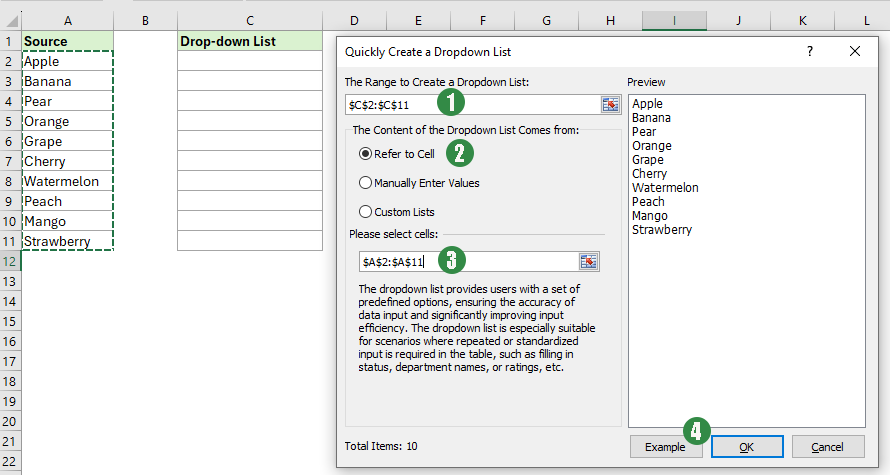
Tulos

Luo nopeasti avattava luettelo Exceliin manuaalisesti syötettyjen arvojen perusteella
Staattisille tai pienemmille tietojoukoille, jotka eivät muutu usein, arvojen syöttäminen manuaalisesti avattavan luettelon luomiseksi on yksinkertaista ja tehokasta.
Vaihe 1: Ota käyttöön Luo nopeasti avattava luettelo -ominaisuus
Siirry Kutools välilehti ja napsauta Pudotusvalikosta > Luo nopeasti avattava luettelo jotta tämä ominaisuus voidaan ottaa käyttöön.

Vaihe 2. Kohdassa Luo nopeasti avattava luettelo valintaikkunassa, toimi seuraavasti:
- InAvattavan luettelon luontialue ruutuun, määritä alue, jonka lisäät uuteen avattavaan luetteloon.
- In Pudotusvalikon sisältö on peräisin osiossa, tarkista Syötä arvot manuaalisesti valintaruutu.
- In Anna sisältö -ruutuun, anna lähdearvot, joiden perusteella luot avattavan luettelon.
- Napauta OK.

Tulos

Luo nopeasti pudotusvalikko Excelin mukautettujen luetteloiden perusteella
- Luo nopeasti avattava luetteloominaisuusKäyttäjän mukautetut luettelot vievät pudotusvalikoiden luomisen askeleen pidemmälle, koska niiden avulla voit määrittää ja käyttää uudelleen omia luetteloitasi pudotusvalikoissa tavallisten tarjousten lisäksi.
Vaihe 1: Ota käyttöön Luo nopeasti avattava luettelo -ominaisuus
Siirry Kutools välilehti ja napsauta Pudotusvalikosta > Luo nopeasti avattava luettelo jotta tämä ominaisuus voidaan ottaa käyttöön.

Vaihe 2. Kohdassa Luo nopeasti avattava luettelo valintaikkunassa, toimi seuraavasti:
- InAvattavan luettelon luontialue ruutuun, määritä alue, jonka lisäät uuteen avattavaan luetteloon.
- In Pudotusvalikon sisältö on peräisin osiossa, tarkista Mukautetut luettelot valintaruutu.
- In Valitse kohde -ruutua, napsauta valitaksesi mukautetun luettelon, jonka perusteella luot avattavan luettelon.
- Napauta OK.
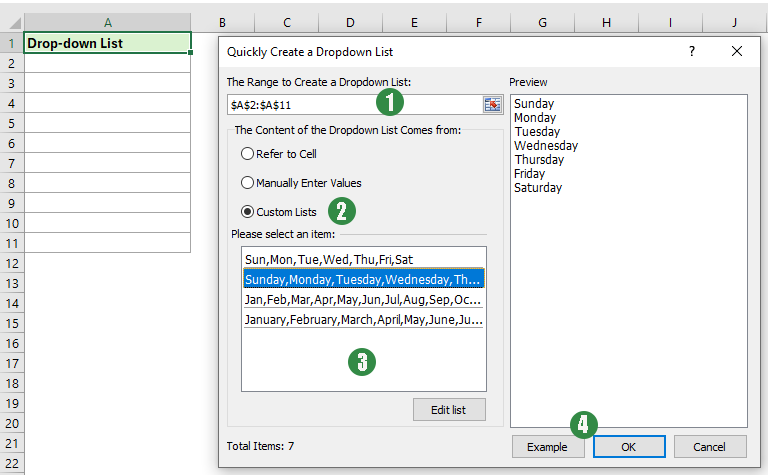
Tulos

Kuinka luoda mukautettu luettelo?
- Klikkaa Muokkaa luetteloa -painiketta Valitse kohde laatikko Luo nopeasti avattava luettelo valintaikkuna.
- Ponnahdusikkunassa Mukautetut luettelot dislog-ruutuun, voit lisätä mukautettuja luetteloita manuaalisesti tai tuoda mukautettuja luetteloita soluista.
- Muokattujen luetteloiden lisääminen manuaalisesti:
1. Napsauta Mukautetut luettelot -ruudussa UUSI LUETTELO.
2. Kirjoita arvot yksitellen Luettelomerkinnät-ruutuun ja erota arvot painamalla Enter.
3. Napsauta Lisää-painiketta luodaksesi mukautetun luettelon.
4. Valitse OK.
- Voit tuoda mukautettuja luetteloita soluista seuraavasti:
1. Napsauta Mukautetut luettelot -ruudussa UUSI LUETTELO.
2. Napsauta Kirjoita arvot yksitellen Luettelomerkinnät-ruutuun ja erottele arvot painamalla Enter.
3. Napsauta Lisää-painiketta luodaksesi mukautetun luettelon.
4. Valitse OK.

- Muokattujen luetteloiden lisääminen manuaalisesti:

- Jos et ole perehtynyt tähän Luo nopeasti avattava luettelo ominaisuus, voit napsauttaa esimerkki -painiketta avataksesi esimerkkisivun. Tämä toiminto sulkee kuitenkin nykyisen valintaikkunan.
- Voit helposti poistaa avattavat luettelot alueelta seuraavasti:
- Valitse alue, joka sisältää poistettavat avattavat luettelot.
- Napauta Kutools > Estä kirjoittaminen > Poista tietojen vahvistusrajoitukset.